Copyright ©2024 Sanwa Comtec KK. All rights reserved.
Rocket.Chat 通知の止めかたのご紹介
2021.10.08 三和コムテック
RECENT POST「Rocket.Chat」の最新記事

この記事が気に入ったら
いいねしよう!
2021.10.08 三和コムテック
そんな場面を経験したことはありませんか?
設定方法がよくわからないからとデフォルトのままにしている方もいらっしゃるのではないでしょうか。
仕事中は状況に応じて自分で自由に通知表示を設定したいですよね。
今回は、Rocket.Chatをご利用いただいてる皆様からも寄せられることの多い質問のひとつでもあります
『Rocket.Chatの通知の止めかた』についてご紹介いたします。ぜひご参考ください。
■ユーザ独自にRocket.chatの挙動の設定変更を行いたい場合
【PC】
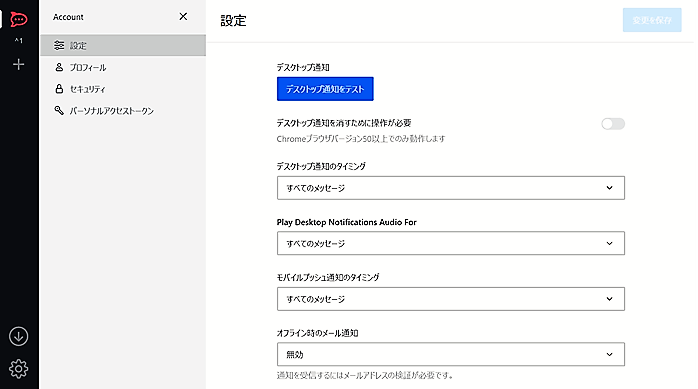
表示されているものはデスクトップ通知のタイミングを"すべてのメッセージ"にしていますが、
これを "メンション" "なし" 等、選択できます。
【スマートフォン】
スマートフォンで使用している場合、スマートフォンに関してはスマートフォン本体のPUSH通知設定が
まず優先され、そのあと、Rocket.Chatアプリ内の設定が機能します。
■Rocket.Chatアプリ場合
1)左上のアイコンをタップ
2)プロフィール
3)自身のプロフィール画面の右上のアイコンをタップ
4)通知
と進んでいくと「Desktop Notiication」「プッシュ通知」「メールアドレス」の通知設定を
"全メッセージ"もしくは"メンション"、"何もなし"から選択して設定することができます。
ご参考の一助になればと思います。
当ブログでは、Rocket.Chatの機能や連携方法・設定方法などご紹介しております。
ぜひチェックしてみてください。

この記事が気に入ったら
いいねしよう!

